抽奖活动是这几年比较受大众跟商家欢迎的一种营销方式,尤其对于商家来说,开展抽奖活动不仅能够贴近与客户的距离,还能进行门店或品牌的宣传,提升曝光度与知名度。那么,一个创意且有趣的抽奖活动该如何制作呢?下面就跟小编一起来看看吧!
零基础怎么制作抽奖小程序?
既然是零基础做小程序,自然就不需要从头学习复杂的代码。
做小程序除了自己进行代码逻辑开发的方法之外,其实还可以可以找个市面上的第三方小程序制作网站,为你代劳前期开发与后期维护的工作,你只需要购买使用它们做好的小程序模板,将上面的信息换成自己的就好。
在选择做小程序网站的时候也有一些技巧,比如选择成立时间长,技术成熟的公司,查看每一家小程序制作公司的过往口碑,案例成果等等。例如受众率超高的hi现场平台!
思讯互动一款简单、免费、好玩的现场互动大屏幕制作工具,在市场同类产品中,已经连续数年百度指数排名第一,每年服务30万场活动,全球累积有超过一亿人参与过思讯互动的活动。
常见的有创意好玩抽奖游戏有哪些?
1.年会入场:酷炫的3D签到
刨除传统的纸质签到,这样的签到既不环保又容易造成混乱。用户直接微信扫码签到,简单又快捷,用户签到成功后,大屏幕上入场动画显示签到用户的昵称和头像,同时微信头像将组成炫酷的3D图形(球、DNA、魔方、3D几何)。满满的科技感,给年会充满高级感。

2.年会开场:互动弹幕
开场一般都是领导上台讲话,但是依靠领导讲话肯定都是比较沉闷无趣的。微信大屏幕互动弹幕让您告别气氛沉闷的年会晚会,让现场隐藏的段子手得以展示才华。让弹幕不再是追剧专属,线下活动也能拥有弹幕,使用此功能可以拉近台上台下的距离,让台下观众可以畅所欲言:祝福语、神吐槽、调侃。弹幕消息还可以审核,开启弹幕审核后,只有通过审核的弹幕才会出现在大屏幕上,让弹幕更加可控、省心,开启审核后,请在消息列表进行审核操作。

3.年会节目:现场投票
年会中当然会准备很多节目啦!小品、舞蹈、唱歌等晚会节目应有尽有,到底哪个节目是你心中最喜爱的呢?可以来个现场投票,投出你最喜欢的节目。大屏幕会实时展示投票的结果,无论是票数的增加,排名的变化,都会有相应的动画变化效果。

4.年会中场:年会小游戏,嗨爆全场
a.横版摇一摇:现场大屏幕摇一摇竞技游戏,横版游戏画面,多场景多模板多角色可供选择搭配。游戏有多种风格可供选择,无论是赛车、赛马、赛帆船、欢乐中秋还是鼠你最牛等,画风都非常可爱有趣。
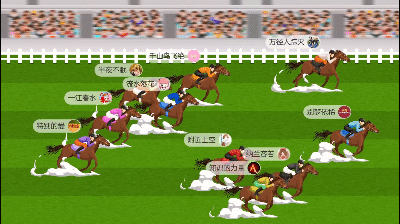
赛马
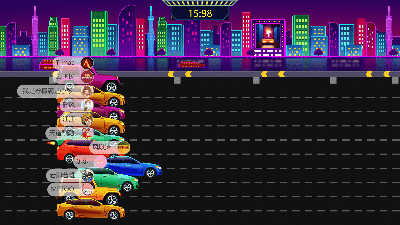
赛车
b.年年有鱼:摇动的时候,画面元素是自下向上移动的,为活动增添更多的花样与精彩,结合大屏幕、手机双屏互动,全场疯狂参与,轻松引爆现场气氛。竖版大屏幕游戏让现场活动更加精彩,活动气氛向上冲、冲、冲。寓意“年年有鱼”,每年都有多余的财富及食粮。
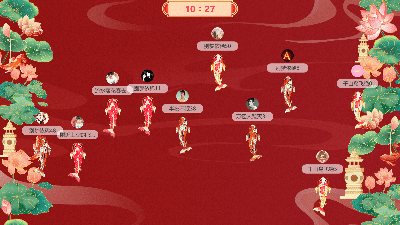
c.马拉松:该游戏在玩法方面,必须一左一右点击脚印,才能让大屏幕上的元素跑动,如果一直只点某个脚印的话,跑动的距离是不会增加的。屏幕上实时显示选手的排名情况,呈现出你追我赶的效果,大屏幕动画生动活泼,可以瞬间点燃现场活动的氛围。
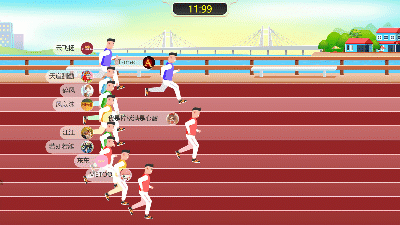
d.数钱游戏:现场用户扫码后通过滑动屏幕参与游戏,滑动的次数越多,数钱越多,分数越高。纸币是财富的象征,数钱寓意着财源滚滚,坐拥财富,正因为其美好的寓意,数钱游戏成为思讯互动平台名副其实的人气游戏之王。

5.年会压轴:欢乐抽奖
a.滚动头像抽奖:抽奖开始前会在大屏幕面板上展示中奖图片,点击“开始”后,大屏幕头像开始不断变化,点击停止后出现中奖名单。
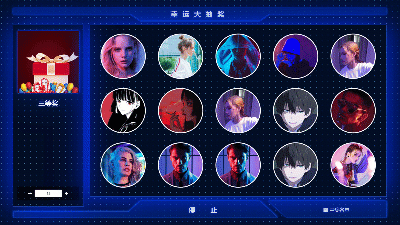
b.3D抽奖:抽奖开始前奖品卡片旋转,下方是控制条。点击开始后,会出现用户头像缠绕奖品卡片,并组各种球体正方体图形,点击停止后,头像散开不断冲向屏幕外,并出现中奖用户的头像,在屏幕上依次排列开来。
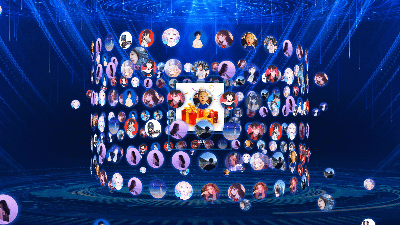
c.祝福抽奖:
用户输入的祝福语,可以以弹幕的效果展示在大屏幕上,所以祝福抽奖又成为“弹幕抽奖”。祝福语装在带有翅膀信封里从大屏幕内不断飞出,现场效果非常震撼。全网独家, 无论是抽奖默认的背景还是卡片、中奖名单以及装饰等小元素,都非常具有中国风格气息;中奖结果也以传统书法的书写形式进行排列(从上到下,从右向左);红色喜庆,非常适合企业年会、企业开工等活动的抽奖。

怎么制作这些抽奖和游戏呢?
1.选择对应浏览器
为了保证后续大屏幕效果,请保证您的系统版本在 Windows10 及以上请在电脑上安装谷歌浏览器(强烈推荐)或 360 极速浏览器,点击链接可进入下载界面,并安装好相应浏览器。
2.注册账号并登录
使用平台的功能前,需先注册一个账号。这里有两种注册方式:
(1)在网站(https://www.sessionhd.com/function.html)右上角,有一个注册按钮,点击即可进入注册页面(如图1)。进入注册页面后(如图2),填写完相应信息,即可注册成功。进入登录页面后,输入相应信息登录即可。
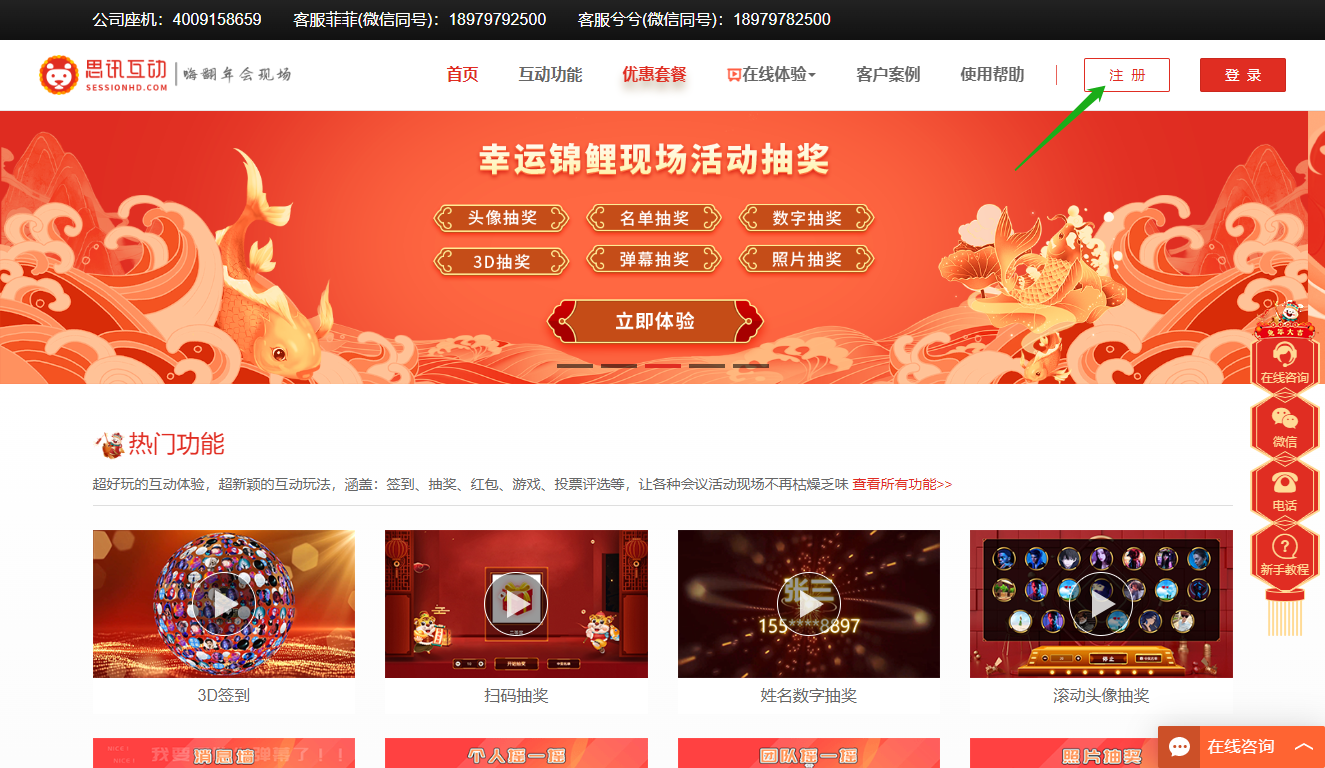
图 1 右上角点击注册
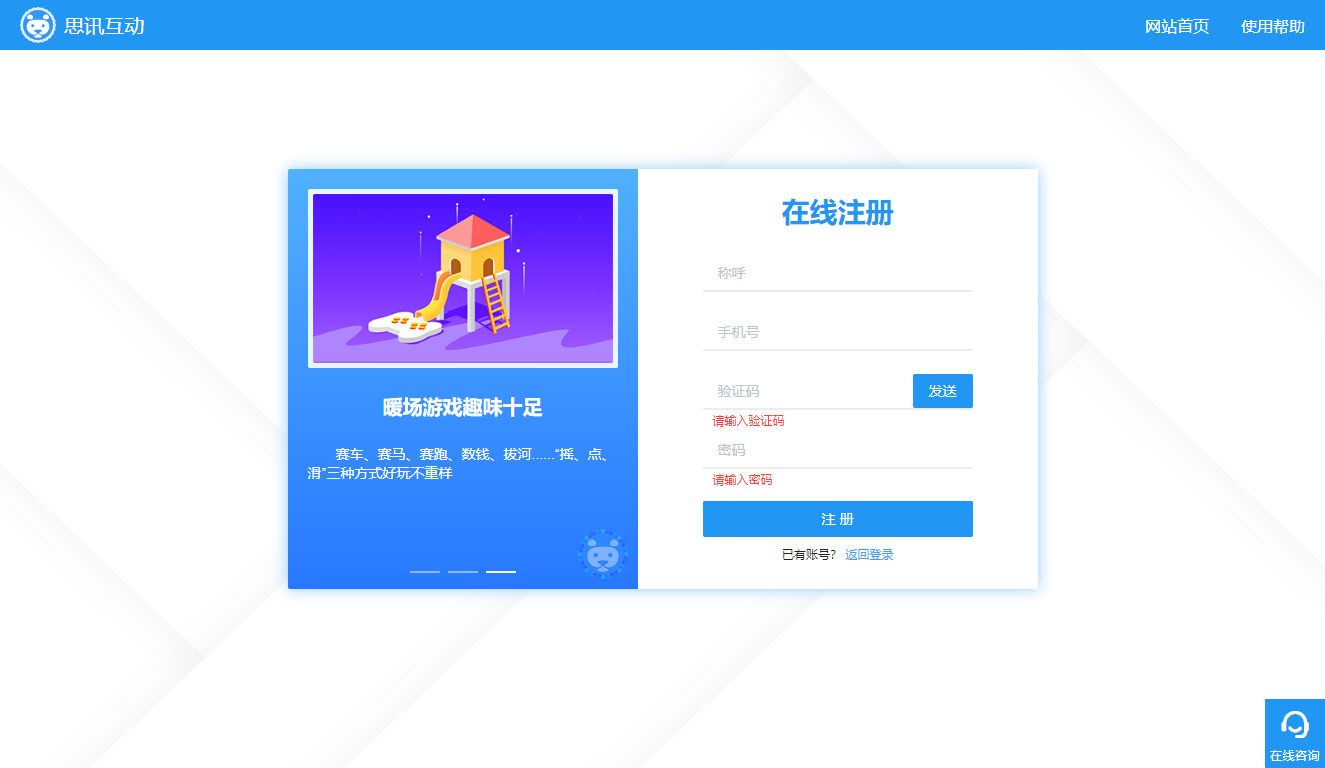
图 2 注册页面
(2)已有账号,直接登陆(如图3),进入登录页面,输入账号密码(如图4)即可登陆
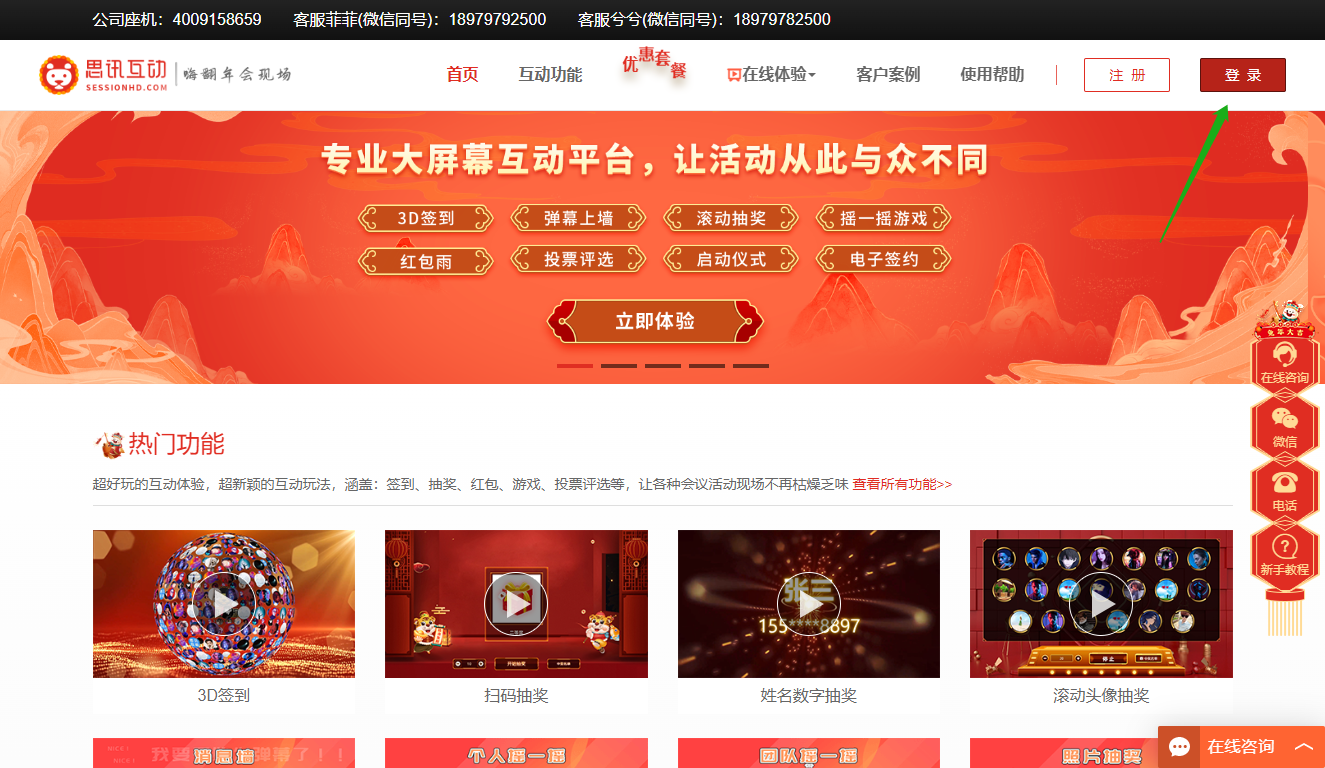 图3 点击登陆
图3 点击登陆
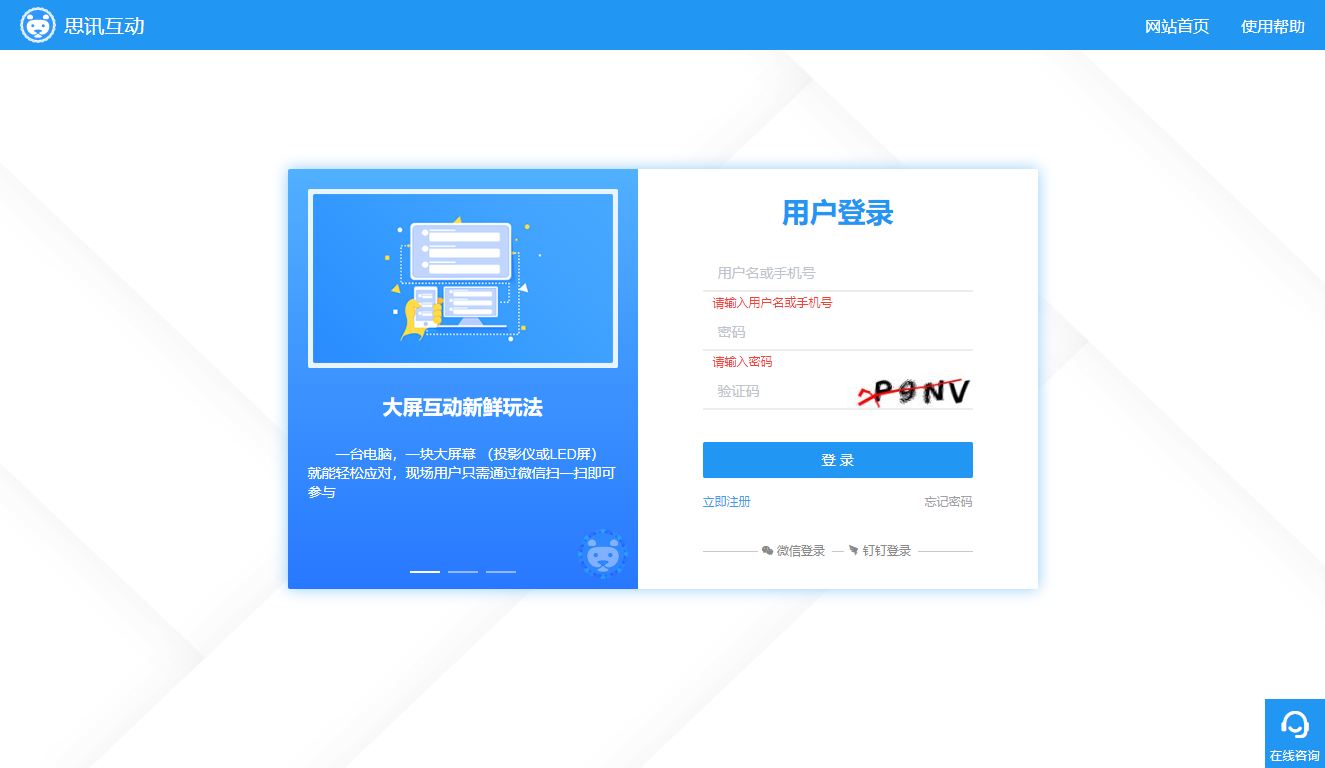
图 4 登陆界面图
3.登录并设置后台活动
登陆后,进入后台功能页面,分为五个部分(如图5)
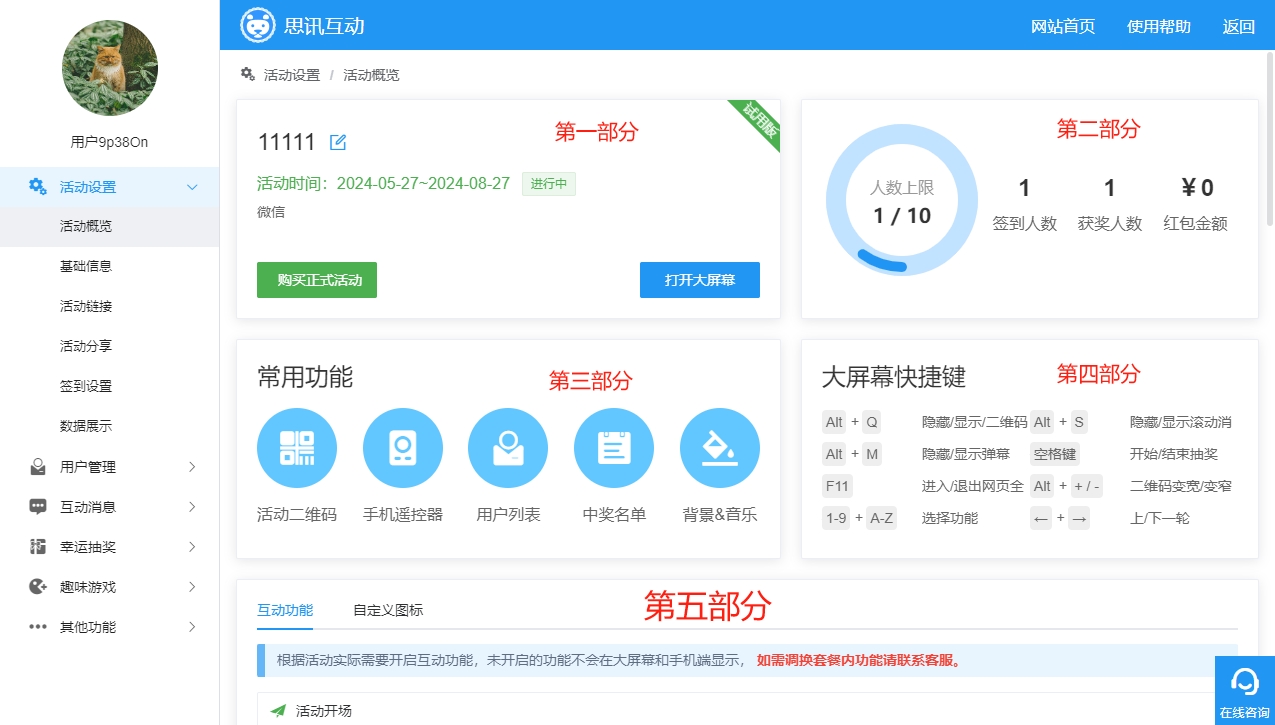
图5 功能分区
第五部分 功能设置
(1)设置活动具体功能 在这里,点击每个功能的滑块,可开启/关闭功能。(如图6、图7)
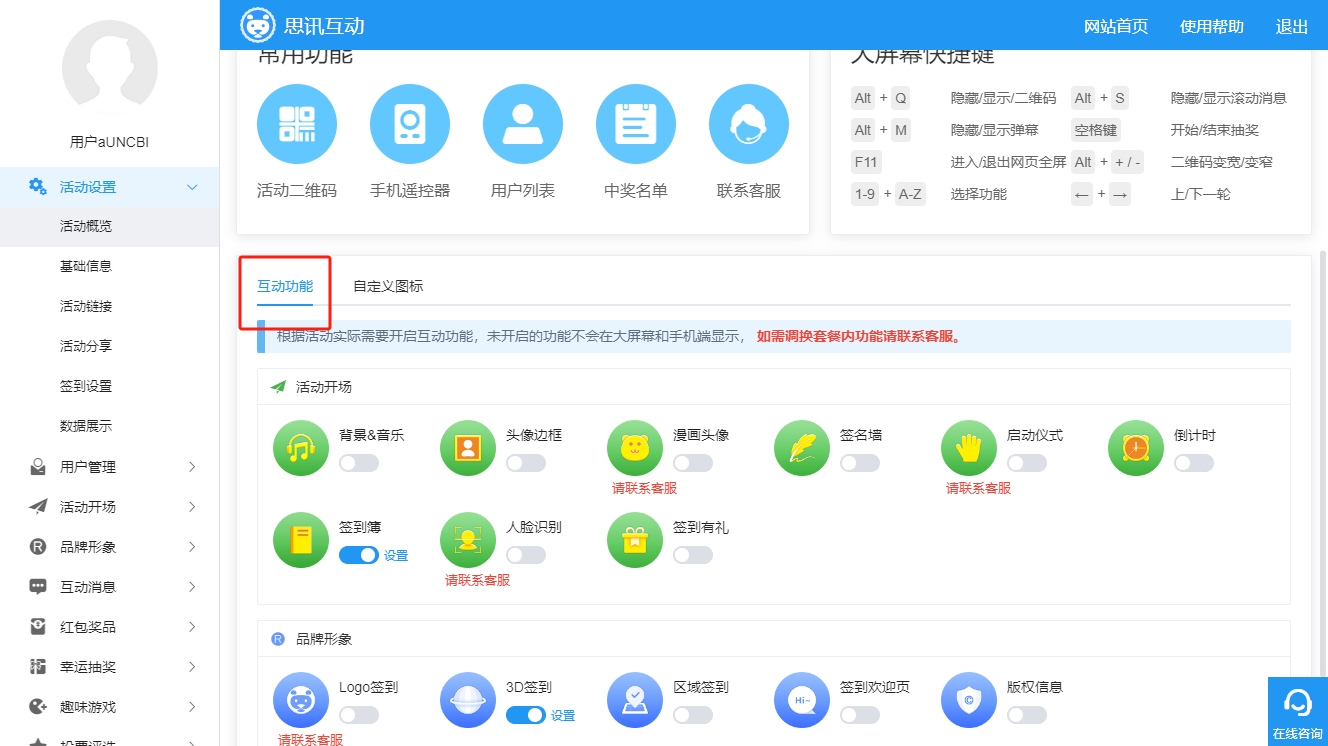
图6 功能板块
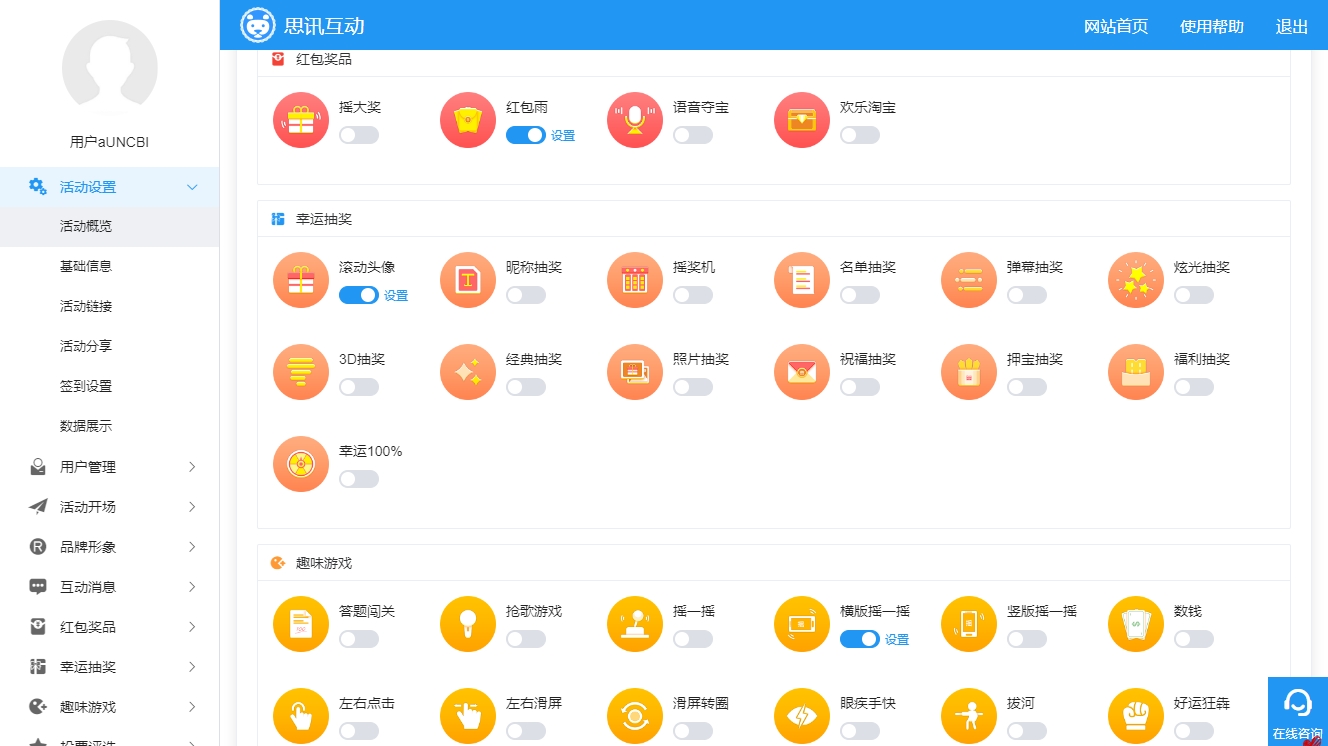
图7 功能板块
(2)点击滑块旁边的设置,或者在左侧展开列表中点击相应项,如图8,就能进入对应的功能设置了(以下以摇一摇为例,不同的功能设置有不少差别,可详细参照使用帮助或添加客服联系方式咨询)。
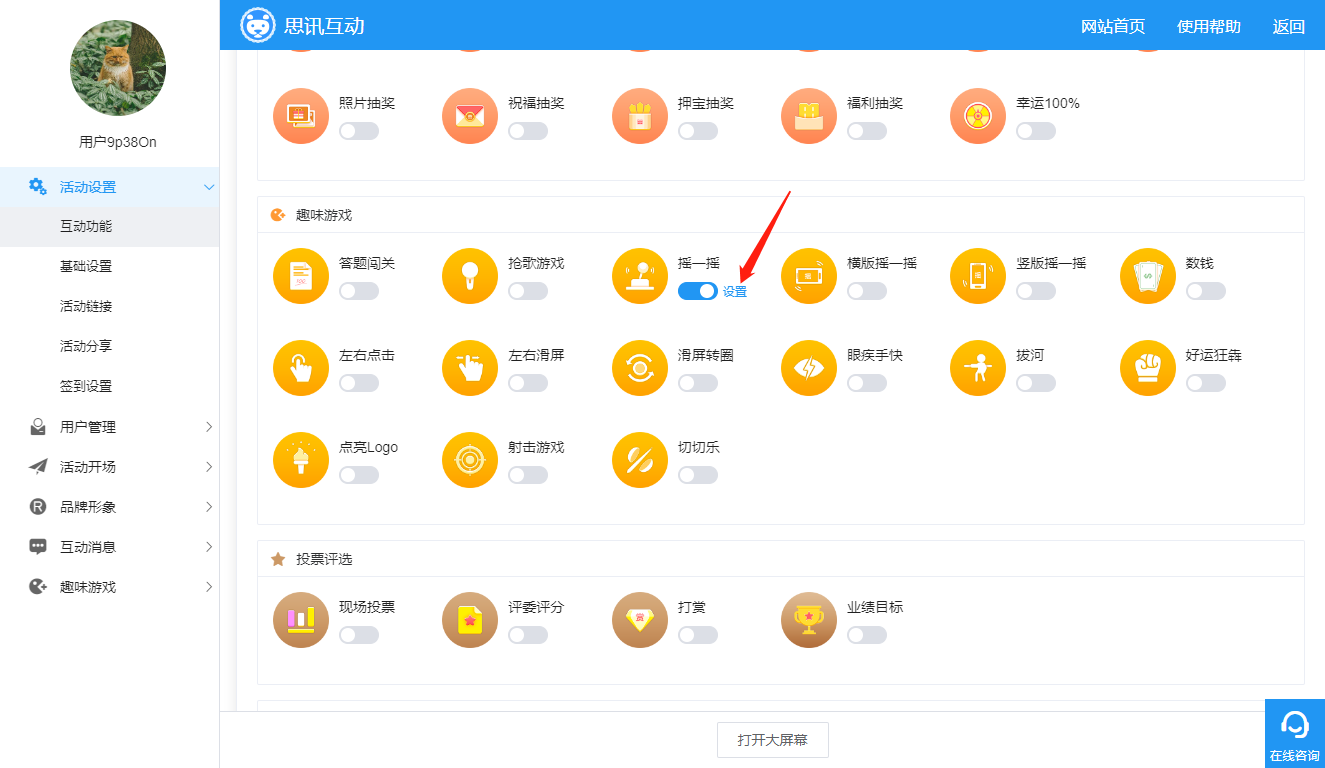
图 8 点击设置
| 功能类型 | 参照帮助文章 |
| 红包奖品 | 摇大奖 |
| 幸运抽奖 | 滚动头像抽奖 |
| 趣味游戏 | 赛车 |
| 节日专属 | 扬眉兔气 |
| 投票评选 | 现场投票 |
(3)进入功能具体设置页后(如图9),通过点击添加轮次、填写文字等操作就能设置好具体的功能,点击保存就能保存设置,接着一个个设置好您开启的所有功能即可。
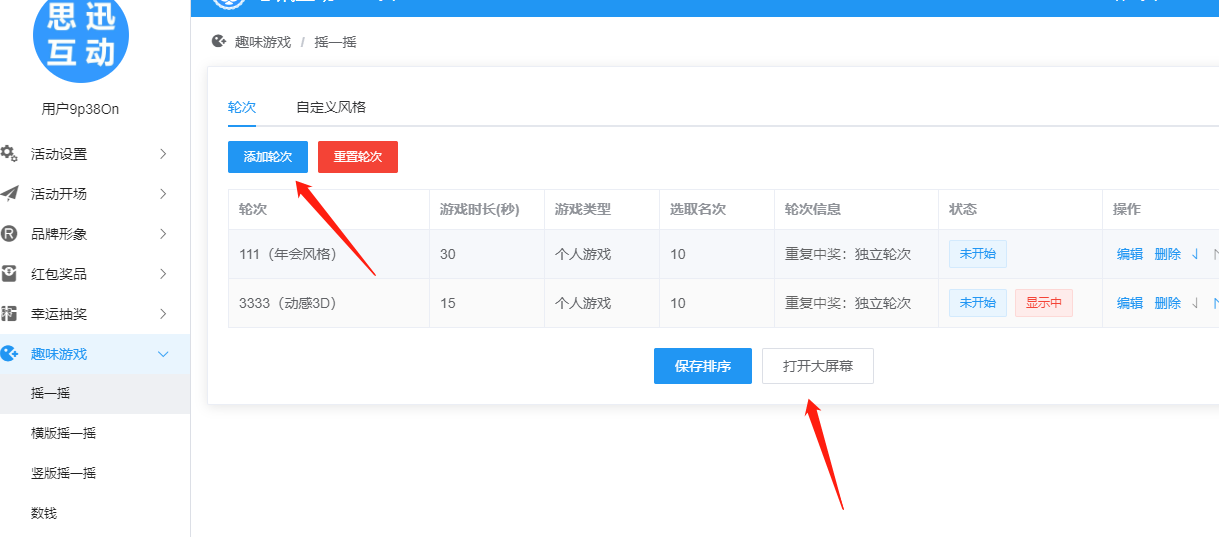
图 9 添加游戏轮次
4.大屏幕操作
设置好一切后,点击后台打开大屏幕可查看效果并操作(如图10)。也可以点击第一部分的打开大屏幕(如图11)。打开大屏幕后点击相应的功能图标,就能显示相应功能的效果;右侧有一些常规功能的设置,比如背景音乐的播放/暂停,上一首下一首背景音乐等。
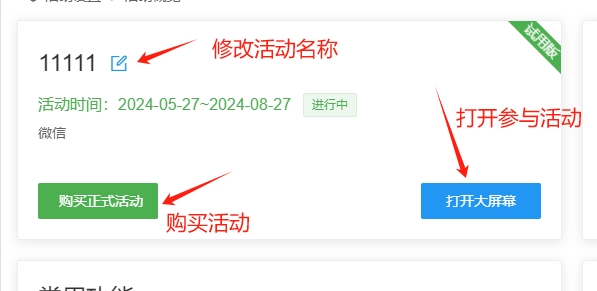
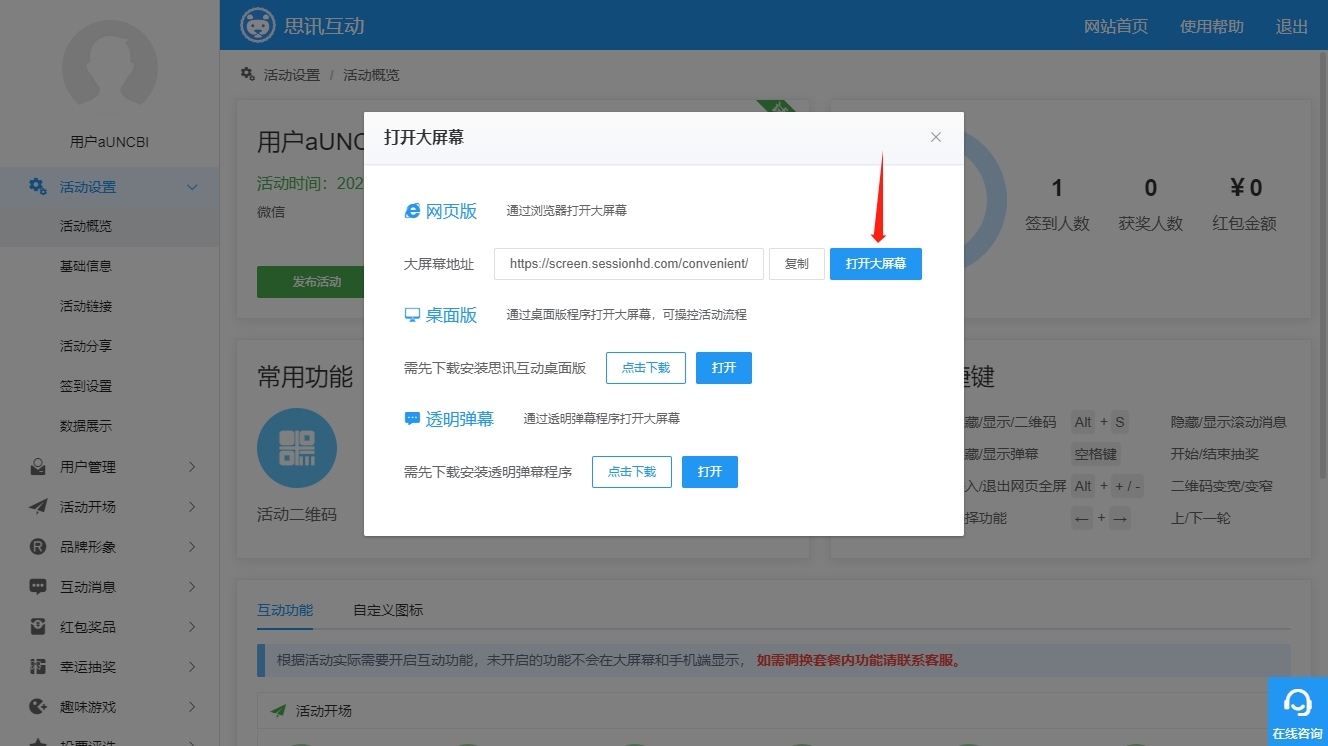
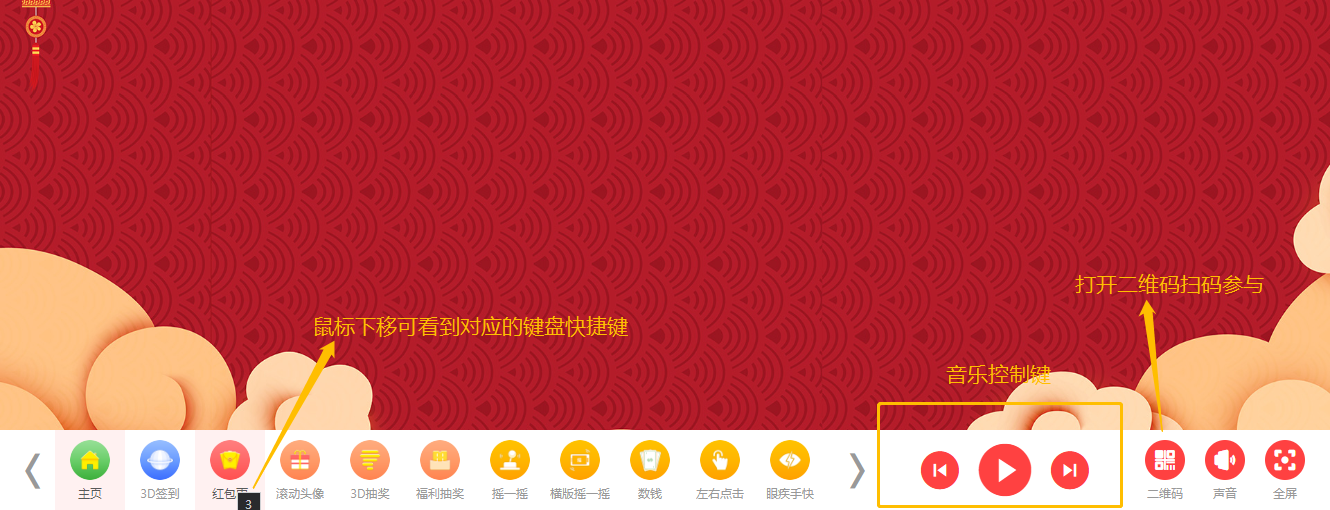
图11
6.创建正式版
在第一部分点击发布活动(如图12),或者重新创建活动时选择收费版,会跳转到发布(创建)页面,依次填选信息,选择需要的功能(在这里注意,如果发现您需要的功能正好有合适的套餐,可以选择相应的套餐,会比单独购买功能便宜很多),再选择人数,点击立即发布(立即创建)就会跳出支付页面(如图13),支付完后正式版就创建成功。接下来只要等待活动当天现场操作即可。
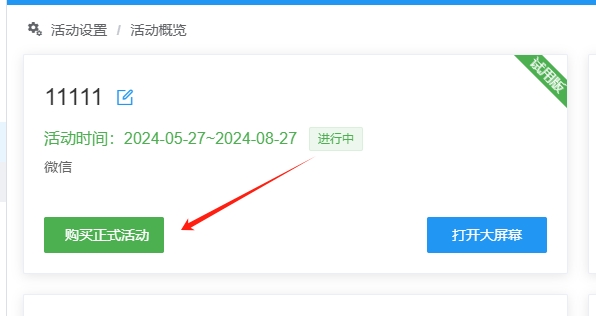
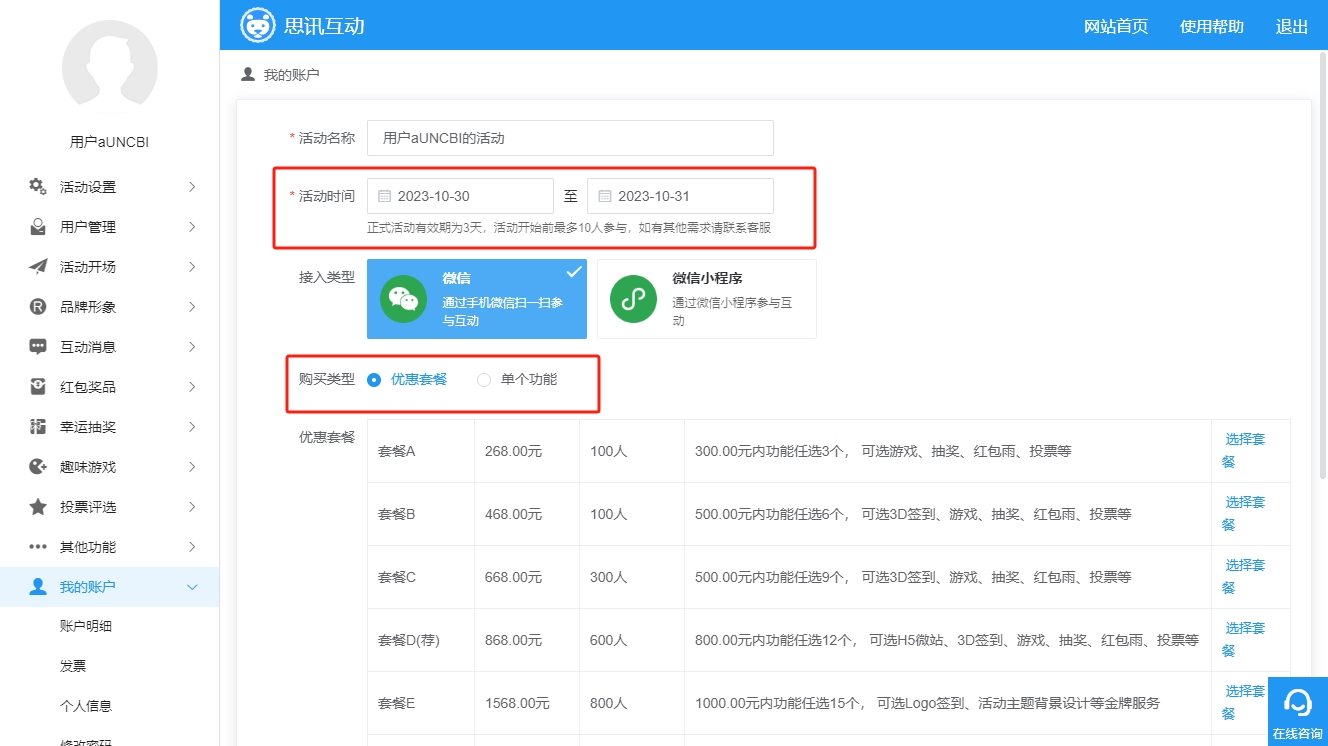
图 13 选择功能或者套餐购买
第一部分
发布活动:购买正式活动(试用的时候不用点发布活动,购买正式版才需要点);打开大屏幕:进入活动页面扫码参与互动(如图14)
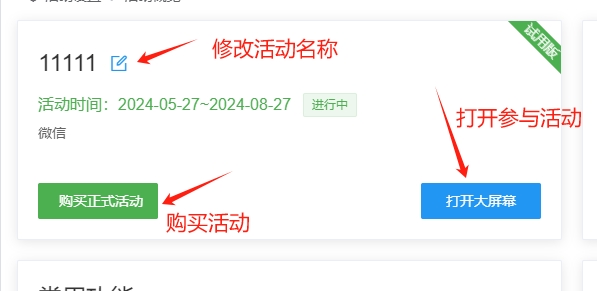
图14 第一部分
第二部分
人数上限,比如1/10,说明总人数是10人,已经扫码了1人;签到人数就是扫码的人数;获奖人数,是设置奖项名次后,获得的人数;红包金额是账户余额里的金额(如图15)
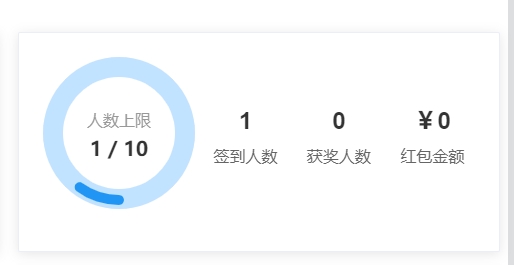
图15 第二部分
第三部分
这里有5个常用功能图标,点击可直接进入查看;活动二维码就是打开大屏幕后,扫码签到参与活动的二维码;手机遥控器,可以关联手机来进行大屏幕操控,如控制开始结束,切换功能;用户列表,进入后台用户列表,查看已扫码的人;中奖名单:进入后台中奖名单,查看中奖者;联系客服:添加客服企业微信,随时咨询(如图16)
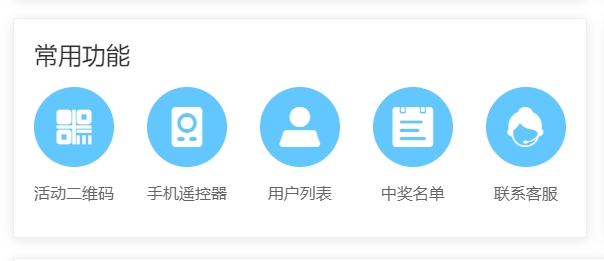
图16 第三部分
第四部分
大屏幕快捷键:打开大屏幕的时候可以通过快捷键来控制功能,也可以用手机遥控器来控制(如图17)
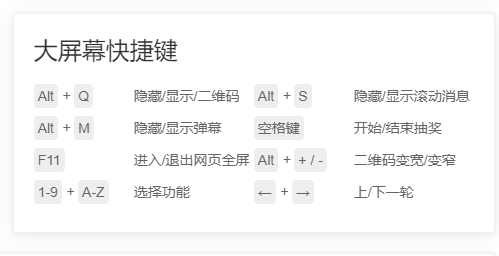
图17 第四部分
7.现场操作
活动当天保证现场网络状况良好,连接好电脑与大屏幕设备,使用推荐的两款浏览器进入后台,打开大屏幕后,再投影到现场大屏幕设备上,电脑端进行大屏幕操作,就能实时投影到现场屏幕上。点击右下角显示二维码(如图11),观众打开微信扫一扫就能参与活动的各个功能了。如果使用了需要后台审核的功能(譬如弹幕、霸屏等),建议再使用一台电脑,同样打开后台进行审核即可。























